Ciao a tutti!
Sicuramente tutti coloro che utilizzano un pc condiviso, ad esempio a lavoro o in famiglia, si sono ritrovati ad affrontare la problematica della privacy dei propri dati.
Se sul vostro computer avete dati personali, informazioni sensibili, dati bancari etc.. è buona norma tenerli sempre protetti, magari creando una cartella con password.
DI default non è possibile tramite windows proteggere una cartella con una password, ma fortunatamente ci sono alcuni programmi che ci vengono in contro per ovviare a questo problema.
Il programma che andremo a vedere è completamente gratuito e non necessita di alcuna installazione. il programma in questione si chiama LOCKDIR ed è possibile scaricarlo da questo indirizzo: http://www.kakasoft.com/folder-protect/how-to-lock-directory.html
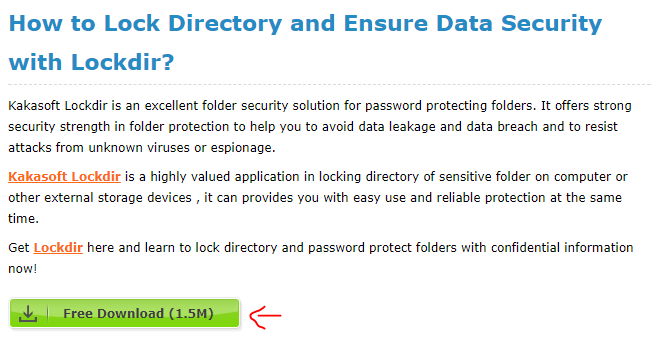
STEP1
Una volta effettuato il download (cliccando sul bottone verde), eseguiamo il file Lockdir.exe, e cliccando sul bottone evidenziato in foto navighiamo verso la cartella che vogliamo proteggere. In alternativa possiamo copiare Lockdir.exe direttamente nella cartella da proteggere con la password.
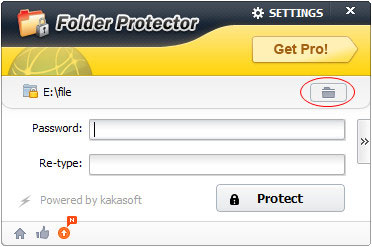
STEP2 INSERIAMO LA PASSWORD E PROTEGGIAMO LA CARTELLA
A questo punto, una volta selezionata la cartella da proteggere, inseriamo la password in entrambi i campi richiesti, dovrete inserire la stessa password. Questa password sarà quella che consentirà l’accesso alla cartella.
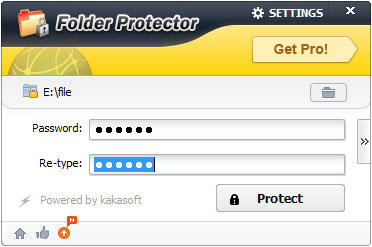
Inserita la password, facciamo click su Protect.
STEP3: SBLOCCARE LA CARTELLA
A questo punto la nostra cartella è stata messa in sicurezza. Come fare per accedere? Molto semplicemente andiamo nella cartella che abbiamo protetto e troveremo un file chiamato LOCKDIR, facciamo click e ci verrà richiesto l’inserimento della password come nella schermata sottostante (lasciamo la spunta su temporary) per uno sblocco temporaneo.
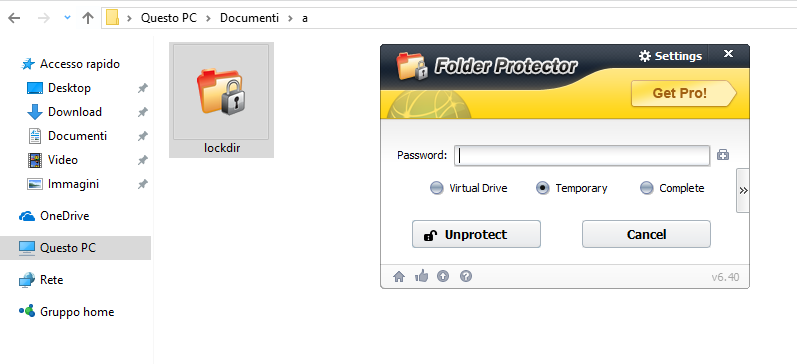
Una volta inserita la password facciamo click su unprotect e potremo accedere al contenuto della nostra cartella.
STEP 4: RIBLOCCARE L’ACCESSO ALLA CARTELLA
Una volta sbloccata la cartella comparirà questa schermata. Qui possiamo scegliere di minimizzare a icona il programma di sblocco, ripristinare la protezione o togliere definitivamente la password dalla cartella.
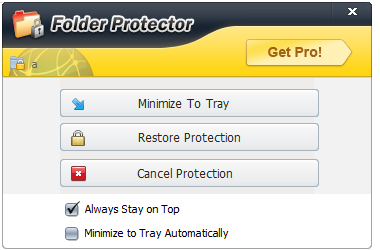
NB:
Nelle funzioni avanzate del programma, sempre gratuitamente, c’è la possibilità di far salvare la password nei server di lockdir e farla mandare via mail in caso non la ricordiamo più.
Personalmente ho testato la protezione della cartella con password su windows 7, windows 8 e windows 10, senza alcun problema
Ovviamente ci sono anche altri sistemi per la protezione dei propri dati personali, come ad esempio l’installazione di una periferica usb che legga l’impronta digitale o una pendrive usb dove caricare i propri dati personali con lo sblocco tramite impronta digitale, ma ovviamente hanno dei costi leggermente diversi! Vi metto di seguito alcuni prodotti interessanti trovati su amazon che potrebbero fare al caso vostro per una sicurezza maggiore.
[amazon_link asins=’B074QJQCPX,B0742LYQ6X,B073ZB54GQ,B01LXP9THX’ template=’ProductGrid’ store=’amazonyg03-21′ marketplace=’IT’ link_id=’5e464cfb-ddd4-11e7-8088-1b4040c1d219′]
Spero che la guida vi sia stata utile, alla prossima!